I 3 modi migliori per condividere i collegamenti alle pagine Web da Google Chrome
Varie / / February 18, 2022
Quando navighi sul Web, ti imbatti spesso in una pagina Web o a sito web che hai trovato interessante e vuoi condividere Quindi se stai usando Google Chrome, finirai per copiare l'URL dalla barra degli indirizzi. Fortunatamente, ci sono alcuni modi per condividere facilmente i collegamenti alle pagine web da Chrome.

Naturalmente, puoi semplicemente copiare l'indirizzo del link e inviarlo a qualcuno tramite e-mail o SMS, ma non è sempre conveniente. Google lo ha sicuramente riconosciuto quando ha introdotto più opzioni di condivisione su Google Chrome.
In questo post, esamineremo le opzioni di condivisione dei collegamenti alle pagine Web su Google Chrome sia per dispositivi mobili che per PC. Quindi iniziamo.
Condividi un collegamento a una pagina Web da Chrome tra dispositivi
Chrome ti consente di condividere i link alle pagine web su tutti i tuoi dispositivi, a condizione che tu stia utilizzando lo stesso account Google su tutti quelli. Questo può tornare utile se ti destreggi costantemente tra un PC e uno smartphone. Ecco come farlo.
Su PC
Passo 1: Avvia Google Chrome sul tuo PC. Vai alla pagina web che desideri condividere.
Passo 2: Fai clic sul pulsante Condividi situato a destra della barra degli indirizzi in alto. Seleziona "Invia ai tuoi dispositivi" dal menu risultante.

Passaggio 3: Seleziona il dispositivo con cui desideri condividere la pagina.
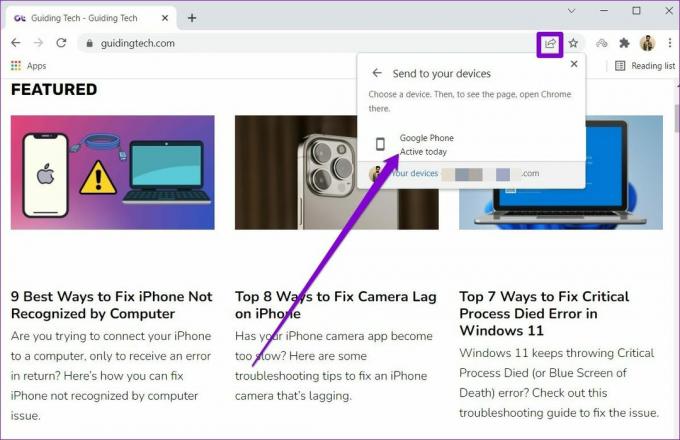
Passaggio 4: Quindi, apri Google Chrome sull'altro dispositivo e vedrai un popup che ti chiede di aprire la pagina web. Tocca Apri per visitare il link in una nuova scheda.
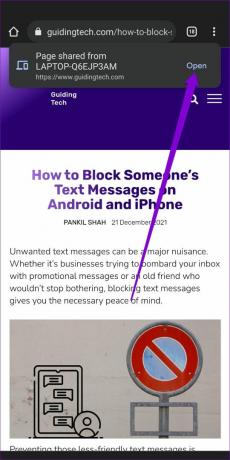
Su Android o iPhone
Allo stesso modo, per condividere un collegamento a una pagina web dall'app mobile di Google Chrome, segui i passaggi seguenti.
Passo 1: Apri Google Chrome sul tuo telefono. Se hai un Android, usa l'icona del menu a tre punti in alto per selezionare Condividi dal menu risultante.

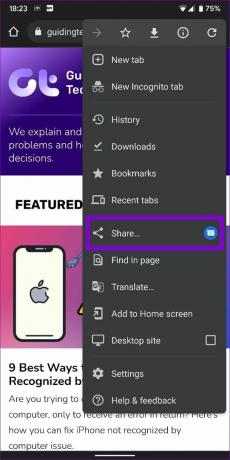
Allo stesso modo, gli utenti iOS possono toccare l'icona di condivisione per visualizzare il foglio di condivisione.

Passo 2: Quindi, seleziona l'opzione "Invia ai tuoi dispositivi". Quindi scegli il dispositivo con cui desideri condividere il collegamento.
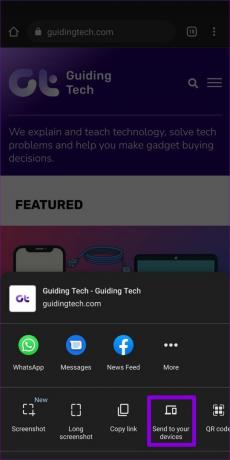

Passaggio 3: Sull'altro dispositivo verrà visualizzato un popup in Google Chrome. Fare clic su Apri in una nuova scheda per visitare la pagina Web.
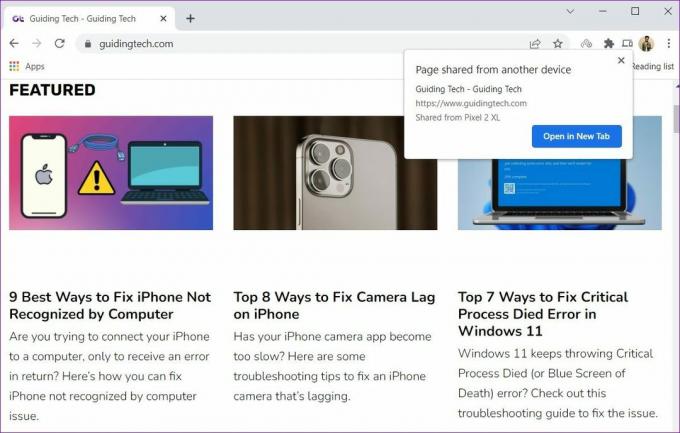
Condividi un collegamento a una pagina Web da Chrome come codice QR
Oltre a consentire la condivisione di collegamenti tra dispositivi, Chrome ti consente anche di convertire a collegamento alla pagina web in un codice QR. Questo può essere utile se desideri condividere un collegamento a una pagina Web con un numero elevato di persone. Ecco come.
Su PC
Passo 1: Apri una pagina web in Google Chrome. Clicca sul pulsante Condividi nell'angolo in alto a destra e seleziona QR Code dal menu.
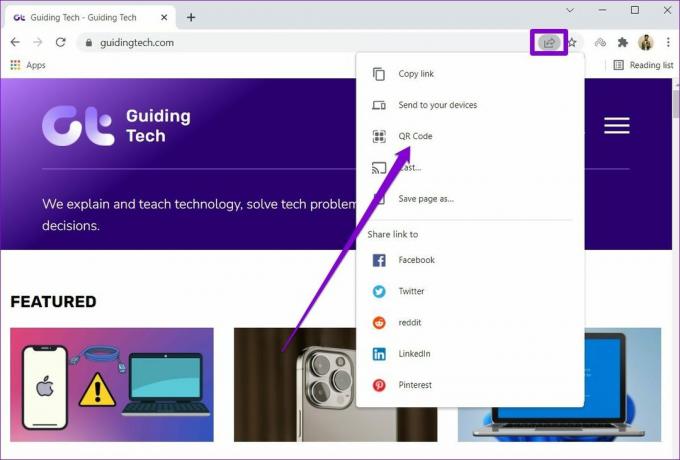
Passo 2: Apparirà un codice QR. Facoltativamente, puoi anche modificare il link alla pagina web da qui. Al termine, fai clic sul pulsante Download per salvare il codice QR come immagine.
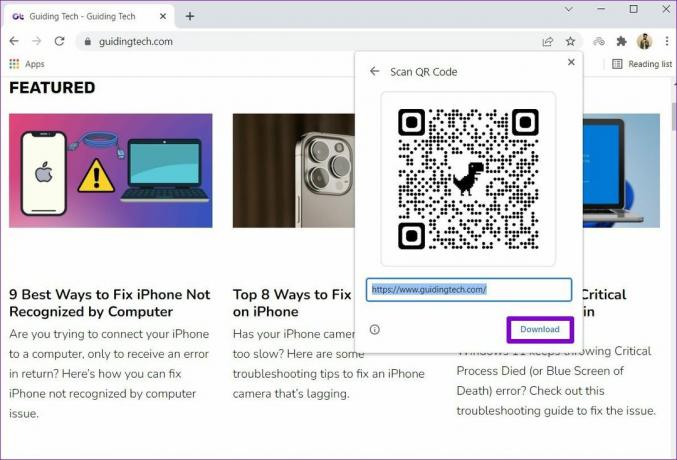
Una volta fatto, gli utenti possono scansionare il QR Code con l'app della fotocamera (o un'app dedicata App scanner QR) per visitare il collegamento alla pagina web.
Su Android o iPhone
Passo 1: Nell'app Google Chrome, visita la pagina web che desideri condividere. Tocca l'icona del menu a tre punti (o il pulsante di condivisione su iPhone) per esplorare le tue opzioni di condivisione.
Passo 2: Seleziona il codice QR dall'elenco.

Passaggio 3: Sullo schermo apparirà un codice QR. Tocca il pulsante Download per salvarlo come immagine.
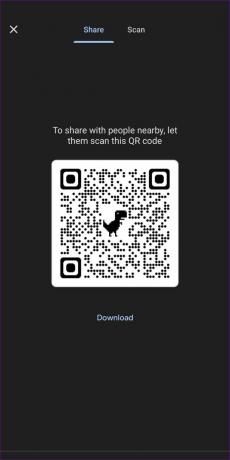
A differenza della sua controparte desktop, non è possibile modificare il collegamento alla pagina web. Tuttavia, puoi passare alla scheda Scansione per scansionare un codice QR da qui.
Condividi il collegamento della pagina Web da Chrome ai siti social
Oltre a quanto sopra, puoi anche condividere i link alle pagine web direttamente ai tuoi account social. Questo può essere utile se stai cercando di pubblicare un collegamento a una pagina web sul tuo feed di Facebook o Twitter. Ecco come farlo.
Su PC
Fai clic sul pulsante Condividi nell'angolo in alto a destra e seleziona il sito social su cui desideri condividere la pagina. Questo aprirà il sito Web selezionato in una nuova scheda, consentendoti di pubblicare il collegamento alla pagina Web con un solo clic.
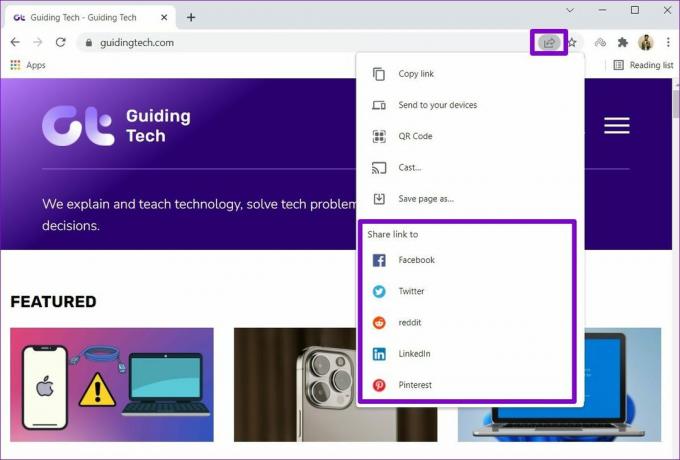
Su Android o iPhone
Apri Google Chrome sul tuo telefono e vai alla pagina web che desideri condividere. Usa l'icona del menu a tre punti (o il pulsante di condivisione su iPhone) per aprire il foglio di condivisione. Seleziona il sito social preferito per condividere il link della pagina web direttamente ai tuoi account social.
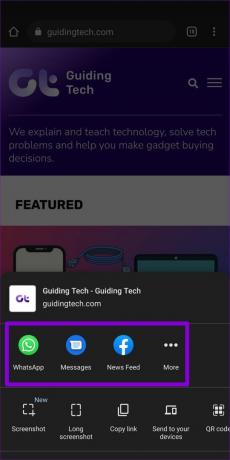
Condivisione resa semplice
Come abbiamo appena appreso, Google Chrome semplifica sicuramente la condivisione di collegamenti a pagine Web, indipendentemente dal fatto che tu lo utilizzi su un desktop o sul tuo smartphone. Quindi, la prossima volta che vuoi condividere i link di pagine web da Chrome al tuo dispositivo secondario o a un account di social media, sai cosa fare.
Ti piace usare Google Chrome? Dai un'occhiata a questi trucchi con le schede meno conosciuti per Google Chrome.
Ultimo aggiornamento il 17 febbraio 2022
L'articolo sopra può contenere link di affiliazione che aiutano a supportare Guiding Tech. Tuttavia, non pregiudica la nostra integrità editoriale. Il contenuto rimane imparziale e autentico.

Scritto da
Pankil è un ingegnere civile di professione che ha iniziato il suo percorso come scrittore presso EOTO.tech. Di recente è entrato a far parte di Guiding Tech come scrittore freelance per fornire istruzioni, spiegazioni, guide all'acquisto, suggerimenti e trucchi per Android, iOS, Windows e Web.



